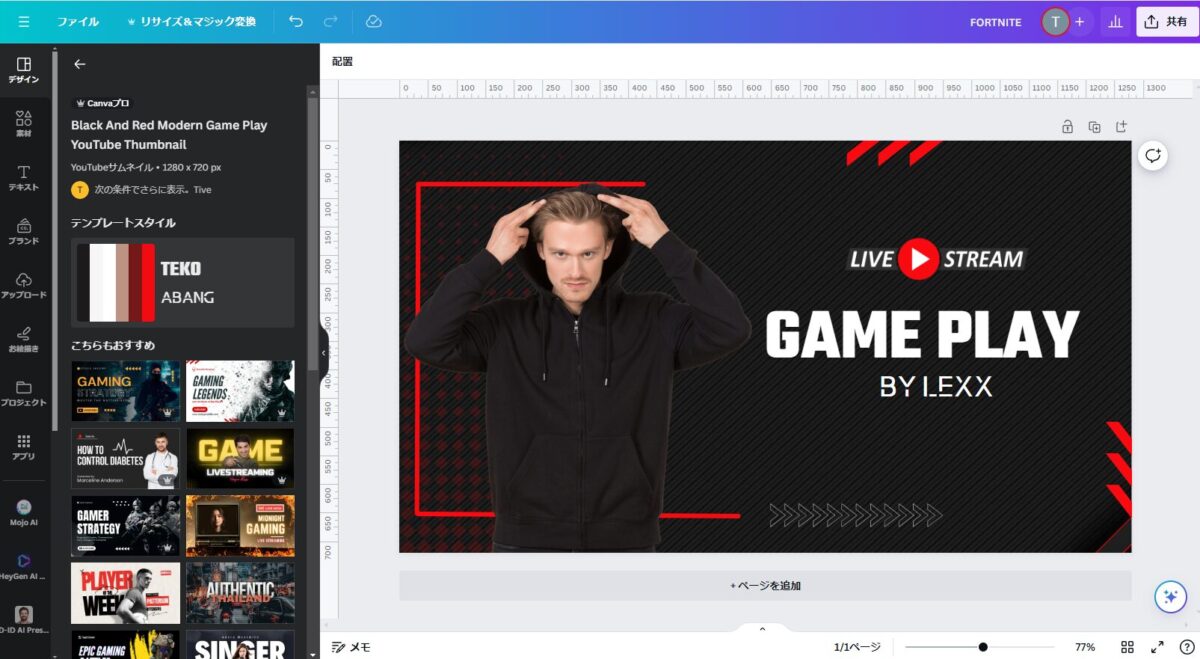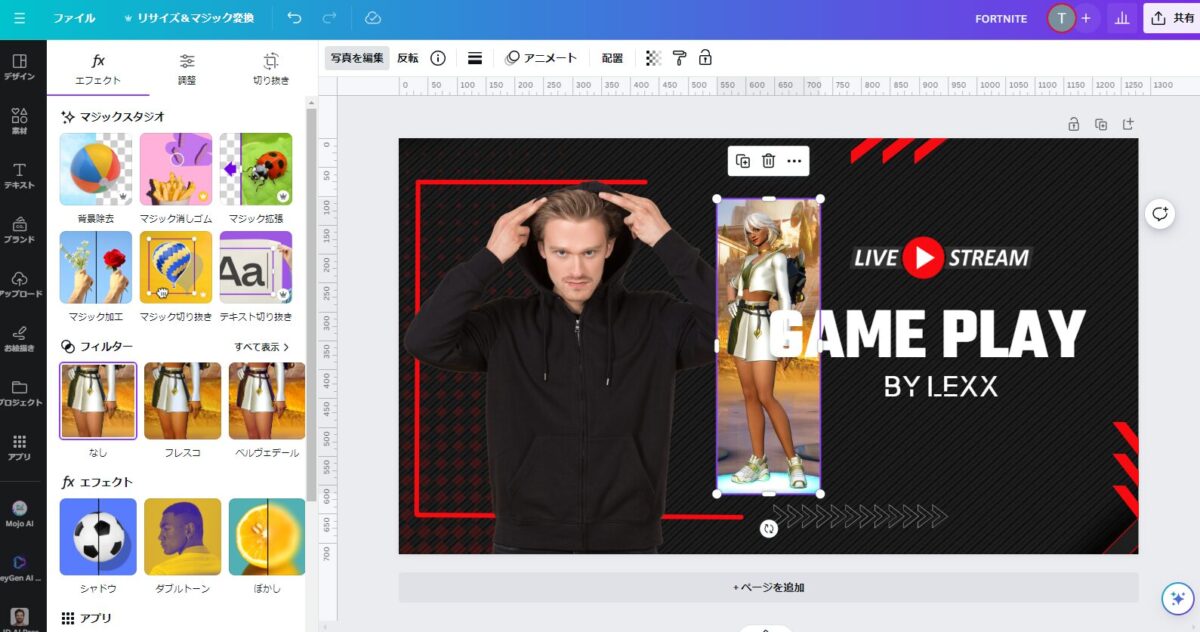ココがおすすめ
YouTubeのサムネイルはCanvaが簡単
画像加工ソフトを使ってコツコツやるより、Canvaを使ってサクッとやった方が簡単だし早いです。
自分は、課金して1年間サブスクでCanvaを使っています。
背景削除してYouTubeサムネイル挿入
お恥ずかしい話ですが、この年になってからゲーム配信をするようになってしまいゲームキャラクターを使ってサムネイルを作成しています。
今までは、背景ありの切り抜き画像を使っていたのですが、Canvaをつかって簡単に背景を削除した画像にできることを知ったので紹介します。
まず、Canvaのトップページから、YouTubeサムネイルを選択して、デザインから、テンプレートを選択しました。
次に、ゲームから切り抜いたキャラクター画像をアップロードしました。
そして、クリックすると、テンプレート上に挿入されました。
そして、「写真を編集」ボタンを押すと、「マジックスタジオ」が出てきますので、そこから、「背景除去」を選択します。
ココがおすすめ
クリックして数秒で背景除去された状態
になりました。
画像加工ソフトで、この作業をすると軽く1時間は要するかと思います。
それが、ワンクリック数秒でできるのですからCanvaを使う理由もわかりますね。
YouTubeサムネイルが数分で完成
画像を切り抜く作業が瞬時にできたので、あとは配置や文字の修正をして下記のサムネイルが出来上がりました。
Canvaの素材を使って、自分が挿入したいと思っている画像も瞬時に背景除去して使えるので本当に便利です。
こんなに簡単にYouTubeサムネイルができるので、しばらくはサブスクでCanvaを使っていると思います。
Canvaを使ってから、
ココがおすすめ
本当に時間の短縮になった!
YouTubeも時間をかけて動画をアップロードしていますが、チャンネル登録者数が伸びなかったり評価が悪かったりするとYouTube辞めたくなります。
特に、時間をかけてサムネイルや動画を作成した時などには、心が折れます。
ところが、サムネイルもこれだけ簡単に作成できると負担が減るし、動画の方も、短い動画編集などならCanvaのテンプレートを使うと簡単にできるのでYouTubeを持続させることができます。
ここで自分のチャンネルを宣伝させていただきますが、よかったら、@monoronにてチャンネル登録よろしくお願いします。